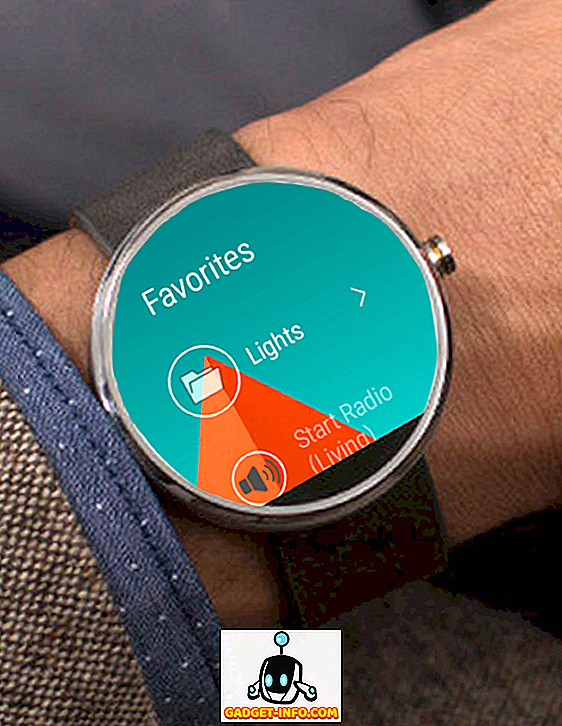Неотдавна Android 8.0 (Oreo) започна да се разпространява към различни устройства. Последната версия на Android носи много интересни функции. Сред тях един от най-популярните е режимът „картина в картина“ (PiP). Режимът PiP ви позволява да използвате приложения за видео разговори, като Duo, видео приложения като YouTube и дори приложения като Google Maps в плаващ прозорец, докато многозадачност с лекота. Режимът трябва да е особено полезен, докато гледате видеоклипове в YouTube, но за съжаление трябва да имате абонамент на YouTube Red за използване на YouTube в режим PiP. Както може би сте предположили, има начин да активирате режима на YouTube PiP на вашия смартфон Android Oreo, без да имате абонамент за Червения YouTube:
Забележка: Опитах този метод на моя Nexus 5X работи Android 8.0 usinh моя компютър с Windows 10 Pro.
Необходими условия за активиране на режим PiP на YouTube
Преди да преминем към необходимите стъпки, за да активираме PiP режима в YouTube, ето няколко неща, които трябва да гарантирате първо:
- Изтеглете приложението Custom Navigation Bar (безплатно, с покупки в приложението) на устройството си. (Тъй като настройката може да бъде малко по-сложна, покрих тези стъпки по-долу в тази статия.)
- Инсталирайте драйверите за ADB на вашия компютър. За тази цел можете да изберете да изтеглите Minimal ADB & Fastboot или официалните Google двоични файлове.
- Активирайте USB отстраняването на грешки на устройството си с Android. За да направите това, отидете в Настройки на телефона -> Опции за програмисти -> USB отстраняване на грешки и включете това.

Активиране на режима PiP на YouTube без YouTube Червен
След като се уверите, че всички предпоставки са взети под внимание, можете да преминете към стъпките, дадени по-долу.
- Първо свържете телефона с компютъра си . Сега отворете командния ред на компютъра, като натиснете Win + X + C на клавиатурата. Тук изпълнете командата по-долу и след това, ако бъде поискана, дайте разрешение на телефона си.
adb devices

- След като устройството ви има ADB достъп, можете да отворите приложението Custom Navigation Bar на телефона си. На първия екран натиснете „Get Started“ . Сега ще се изисква да дадете определено разрешение на вашето устройство. За тази цел изпълнете следните команди в Command Prompt:
adb shell
pm grant xyz.paphonb.systemuituner android.permission.WRITE_SECURE_SETTINGS

- Страницата „Разреши разрешение“ в приложението сега трябва да стане зелена от жълто. Това сигнализира, че сега можете да преминете към следващата страница .

- Тук натиснете „Старт“ . Сега последната стъпка включва преминаване на теста за съвместимост. Ако устройството ви е съвместимо с приложението, ще видите стрелка на лентата за навигация. Натиснете върху него, за да продължите.

- Когато влезете в приложението, натиснете „Навигационна лента“ . Тук, когато превъртите надолу, ще видите “Тип” под “Допълнителен ляв бутон” и “Допълнителен десен бутон”. Натиснете някоя от тях и изберете „Keycode“ .

- Сега натиснете “Keycode” и изберете “Window” .

- Сега трябва да има бутон на посоченото от вас място. Но тъй като все още не можете да го видите, нека го присвоим с икона. За тази цел натиснете „Икона“ и изберете всяка опция, която желаете. (Можете да пропуснете тази стъпка, ако желаете.)

След цялото усилие, което току-що сте поставили, е време да го изпробвате. Пуснете видеоклип в YouTube и вместо това натиснете бутона „Начало“, докоснете току-що създадения от вас и се наслаждавайте на режима на YouTube PiP.

Използвайте режим PiP в YouTube на вашето устройство с Android на Oreo
С този метод можете да използвате режима PiP в приложението YouTube, независимо дали сте абонат на YouTube Red. Освен това този метод може да работи и с други приложения като Google Maps и Google Duo също. Можете да опитате различни приложения, за да видите кои от тях работят с това. Когато откриете нови приложения, дайте ми имената им в раздела за коментари по-долу.